- Pri používaní aplikácie Surface Book pre Photoshop sa môžu objaviť oneskorenia z dôvodu zastaranej verzie softvéru.
- Ak v Surface Book 2 narazíte na zaostávanie Photoshopu, skontrolujte nastavenia Nvidia.
- Aplikácia Adobe Illustrator zaostáva, keď je nástroj zastaraný, takže použite najnovšiu verziu.
- Surface Book 2 je vynikajúce zariadenie pre Illustrator. Ak beží pomaly, musíte skontrolovať nastavenie GPU.

Tento softvér opraví bežné chyby v počítači, ochráni vás pred stratou súborov, škodlivým softvérom, zlyhaním hardvéru a optimalizuje váš počítač na maximálny výkon. Opravte problémy s počítačom a odstráňte vírusy hneď v 3 jednoduchých krokoch:
- Stiahnite si Restoro PC Repair Tool dodávaný s patentovanými technológiami (patent k dispozícii tu).
- Kliknite Spustite skenovanie nájsť problémy so systémom Windows, ktoré by mohli spôsobovať problémy s počítačom.
- Kliknite Opraviť všetko opraviť problémy ovplyvňujúce bezpečnosť a výkon vášho počítača
- Restoro bol stiahnutý používateľom 0 čitateľov tento mesiac.
Rovnako ako Surface Pro 4, Microsoft Surface Book je veľmi vhodný aj pre umelcov, najmä pre grafikov.
A samozrejme patria medzi najobľúbenejšie nástroje, ktoré používajú všetci seriózni umelci a dizajnéri Adobe Photoshop a Adobe Illustrator.
Používatelia sa však sťažujú na rôzne oneskorenia v týchto programoch, čo znemožňuje ich použitie:
Spoločnosť MS predstavuje Surface Book ako notebook Ultimate a pre kreatívnych ľudí. Zistil som, že pri kreslení, zväčšovaní a zmenšovaní je v aplikácii Illustrator značné oneskorenie a vo Photoshope len o niečo lepšie. Oneskorenie je v aplikácii Illustrator také zlé, že sa ani neoplatí bežať.
Sťažnosti sa začali objavovať začiatkom októbra 2015 a spoločnosť Microsoft stále neoznámila žiadnu možnú opravu oneskorenia v spoločnosti Adobe softvér.
Spoločnosť si je skutočne vedomá problému, pretože niekoľko zamestnancov spoločnosti Microsoft kontaktovalo používateľov na fórach, ale neposkytli žiadne užitočné informácie.
Neoznámili ani skutočnú aktualizáciu opravy, čo znamená, že spoločnosť tomuto problému nevenuje veľkú pozornosť.
Vlastne iba odporúčali používateľom použiť najnovšie aktualizácie, ale sami môžete posúdiť, ako veľmi je to užitočné.
Ako môžem opraviť oneskorenia vo Photoshope alebo Illustratore na Surface Book?
1. Získajte najnovšiu verziu aplikácie Adobe Photoshop / Adobe Illustrator CC
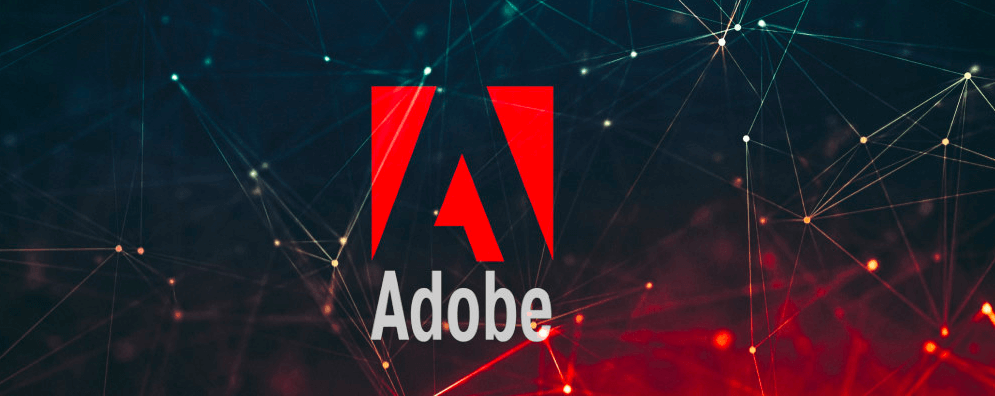
Úpravy a príprava fotografií pre vaše profesionálne projekty sa pri používaní aplikácie Adobe Photoshop nemôžu pokaziť.
To isté platí pre časy, keď túžite vytvárať jedinečnú grafiku na rôzne účely, napríklad brožúry, obálky kníh a letáky.
Pokiaľ ide o tých z vás, ktorí používajú program Adobe Illustrator, ste tiež zvyknutí na to, že z tohto štandardného softvérového nástroja pre vektorovú grafiku získate to najlepšie.
Preto by ste sa mali lepšie ubezpečiť, že zaostávajúci problém nie je v skutočnosti výsledkom toho, že máte starú verziu verzie Adobe Photoshop / Adobe Illustrator CC.
Ak chcete túto možnosť vylúčiť, jednoducho navštívte oficiálnu domovskú stránku spoločnosti Adobe, uchopte najnovšiu verziu programu a nainštalujte ju.
⇒Stiahnite si Adobe Photoshop
⇒Stiahnite si Adobe Illustrator CC
2. Skúste nainštalovať ovládacie panely NVidia
- Stiahnite a nainštalujte Zážitok z GeForce.

- Po nainštalovaní kliknite pravým tlačidlom myši na plochu a prejdite na Ovládací panel NVIDIA.
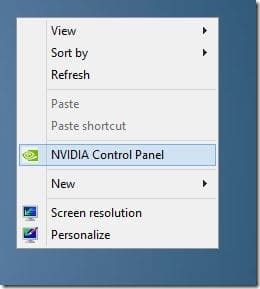
- Ísť do Spravovať nastavenia 3D.
- Choďte do Karta Program Settingsa v rozbaľovacom zozname vyberte možnosť Adobe Photoshop (Photoshop.exe).
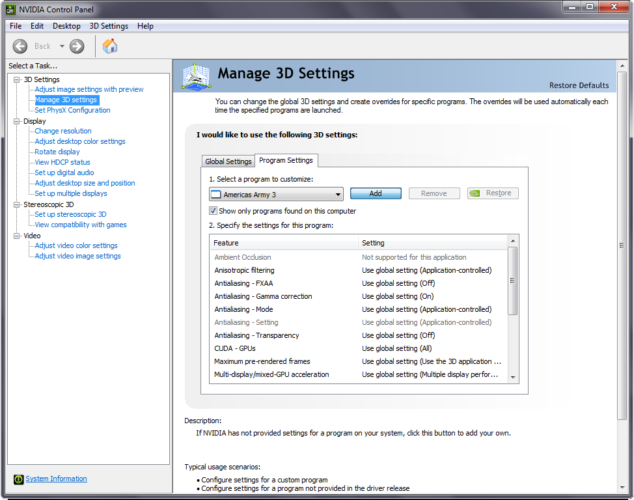
- Teraz prejdite do zoznamu Zadať nastavenia a vyhľadajte ikonu Nastavenia režimu správy napájania.
- Zmeňte to z Adaptívne na Maximálny výkon.

- Reštartujte počítač.
Jednému používateľovi sa tiež podarilo nájsť funkčné riešenie. Vyžaduje inštaláciu ovládacích panelov NVidia a zmenu niekoľkých nastavení., Ako je popísané vyššie.
Tento program Insider z fór spoločnosti Microsoft nám dokonca vysvetlil, čo spôsobuje zaostávajúce problémy. Adaptívny výkon konkrétne šetrí energiu, ale s produktmi spoločnosti Adobe nefunguje dobre.
Na rozdiel od 3D hier alebo strihu videa, ktoré využíva GPU naplno práca v programe Adobe Photoshop iba urýchľuje určité úlohy.
V dôsledku toho dôjde k oneskoreniu v čase, keď urobíte určitú akciu (napríklad začnete kresliť), a časový systém smeruje viac energie do GPU.
Keď ale nastavíte GPU na Preferovať maximálny výkon, bude mať GPU vždy potrebný výkon. Vďaka tomu nedôjde k žiadnemu oneskoreniu, a preto bude zaostávajúci problém odstránený.
Išlo o vážny problém a spoločnosti Microsoft alebo Adobe by mali používateľom aspoň poradiť, ako s nimi zaobchádzať, aj keď to od spoločností nevyžaduje nijaké aktualizácie ani kroky.
Našťastie sa používateľom podarilo nájsť riešenie sami, ale to nebude platiť vždy, pri každom probléme a skúsenosti s používaním aplikácie Surface Book sa môžu výrazne poškodiť.
AKTUALIZÁCIA: podľa niektorých používateľov problém neskôr vyriešil server NVidia aktualizovať. Používatelia napriek tomu tvrdia, že zaostávajúce problémy pretrvávajú. K tomu môžete použiť vyššie uvedené riešenia.
Aj v súčasnosti pretrváva zaostávajúca otázka. Spravidla to súvisí s tým, že Surface Book nepoužíva maximálny výkon potrebný na spustenie aplikácií Adobe Photoshop a Illustrator.
Ak vám vyššie uvedené riešenia pomohli s chybou alebo ak máte nejaké ďalšie návrhy, zanechajte nám komentár.
 Stále máte problémy?Opravte ich pomocou tohto nástroja:
Stále máte problémy?Opravte ich pomocou tohto nástroja:
- Stiahnite si tento nástroj na opravu PC hodnotené Skvelé na TrustPilot.com (sťahovanie sa začína na tejto stránke).
- Kliknite Spustite skenovanie nájsť problémy so systémom Windows, ktoré by mohli spôsobovať problémy s počítačom.
- Kliknite Opraviť všetko opraviť problémy s patentovanými technológiami (Exkluzívna zľava pre našich čitateľov).
Restoro bol stiahnutý používateľom 0 čitateľov tento mesiac.
často kladené otázky
Ak chcete vyriešiť tento problém, pozrite sa na našu Sprievodca vrátane riešení toho, ako opraviť problémy s veľkosťou písma vo Photoshope.
Môžu byť príčinou problémy so sieťou alebo poškodené súbory. Postupujte podľa našich rýchle riešenia, čo robiť, ak Adobe Illustrator nereaguje.
Zastaraná verzia môže spôsobiť, že bude nástroj oneskorený. Na vyriešenie problému použite náš návod, ako opraviť oneskorenia vo Photoshope alebo Illustratore v Surface Book.
![5 najlepších softvérov pre abstraktné umenie [Mac a Windows 10]](/f/994a708b0cb29233dd85941b96a445df.jpg?width=300&height=460)

![5+ najlepších softvérov na tvorbu štítkov na CD zadarmo [Windows 10 a Mac]](/f/1793678c546fd28a2aba4229b5dcbb07.jpg?width=300&height=460)